How-to: Installatie van Exact Integration
Let op: In dit document kunt u de uitleg vinden over de installatie van Exact Integration via de installatie van msi-bestanden. Wanneer u gebruik maakt van ELIS, werkt de installatie op een andere manier. Voor meer informatie, zie Installatie Exact Integrator in Exact Lightweight Integration Server (ELIS).
Exact Integration maakt het mogelijk om data in real time te synchroniseren tussen Exact Globe en Exact Synergy Enterprise. Dit betekent dat u gegevens in beide producten kunt invoeren en nadat deze zijn opgeslagen, zullen de gegevens worden gekopieerd en kunt u verder werken in het andere product.
Dit proces wordt weergegeven in onderstaande afbeelding:
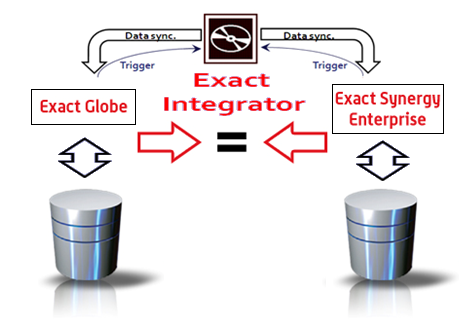
Het proces begint wanneer u de gegevens bewaard. Het bewaren van gegevens betekent dat Exact Globe of Exact Synergy Enterprise onze oplossing Exact Integration zullen instrueren om de gegevens te kopiëren naar het andere product. De trigger voor Exact Integration wordt verzorgd door onze business logica. Dit betekent dat alle wijzigingen gemaakt via Exact Globe, Exact Synergy Enterprise, XML, of add-ons, gesynchroniseerd zullen worden. Directe wijzigingen in de SQL database zullen niet worden gesynchroniseerd door deze oplossing.
Beschrijving
De volgende onderwerpen zullen in dit document worden behandeld:
Installatie van Exact Integration
Wanneer aan de vereisten is voldaan, dan kan het installatieproces worden gestart.
Installatie:
1. Dubbelklik op het bestand ExactIntegrator.msi.
U kunt dit bestand vinden in de CAB-map van de Exact Synergy Enterprise installatie directory. Op een 32 bits machine dient u de x86 versie te gebruiken. Op een 64-bits machine hangt de te gebruiken versie af van de installatie directory van Exact Synergy Enterprise. Indien Exact Synergy Enterprise is geïnstalleerd in de "c:\program files" map dan dient u de x64 versie te gebruiken. Indien Exact Synergy Enterprise is geïnstalleerd in de "c:\program files (x86)" map dan dient u de x86 versie te gebruiken. Wanneer Exact Synergy Enterprise in een geheel andere map is geïnstalleerd, dan maakt het niet uit welke bit versie er wordt gebruikt.
Het volgende scherm zal worden getoond:
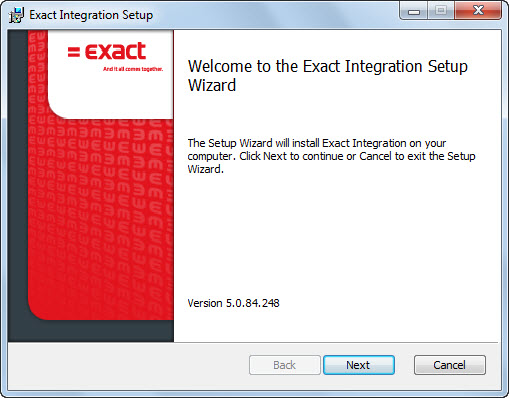
2. Klik op Next. Het volgende scherm wordt getoond:
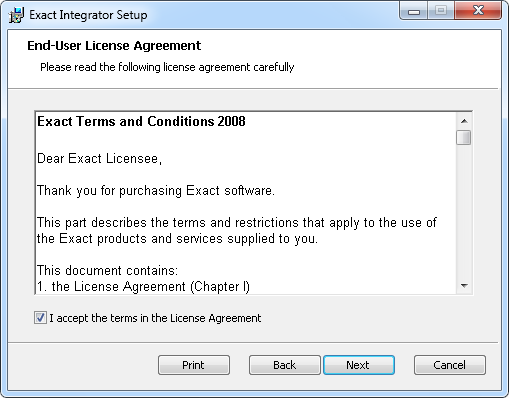
3. Markeer het veld voor I accept the terms in the License Agreement, wanneer u de overeenkomst accepteert en klik vervolgens op Next. Het volgende scherm wordt getoond:
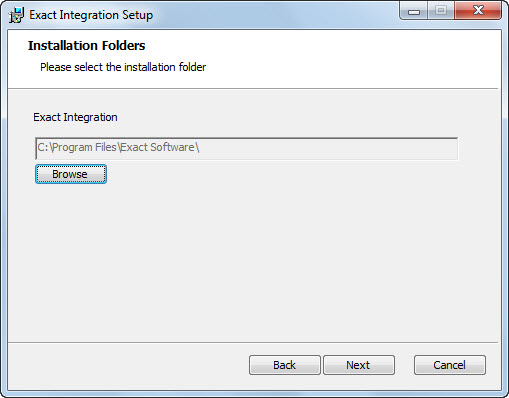
4. Selecteer de "c:\program files\Exact Software" map voor de 64 bits versie en "c:\program files (x86)\Exact Software" map voor de 32 bits versie. De geselecteerde map mag in ieder geval nooit de map zijn waarin Exact Synergy Enterprise zelf is geïnstalleerd. Klik vervolgens op Next om verder te gaan met de installatie. Het volgende scherm wordt getoond:
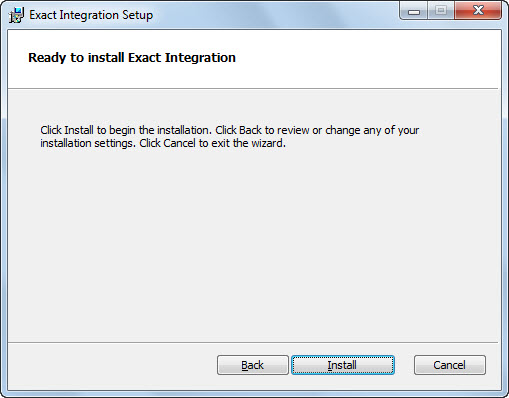
8. Klik op Install. Vervolgens worden de volgende schermen getoond:
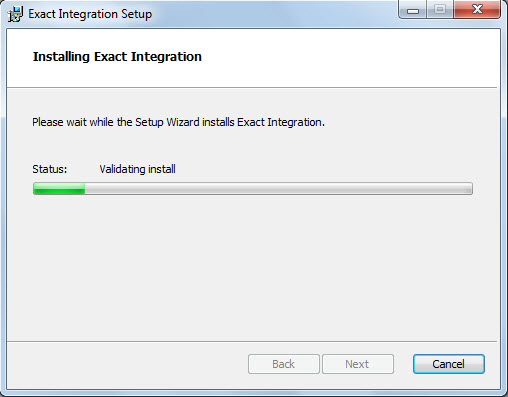
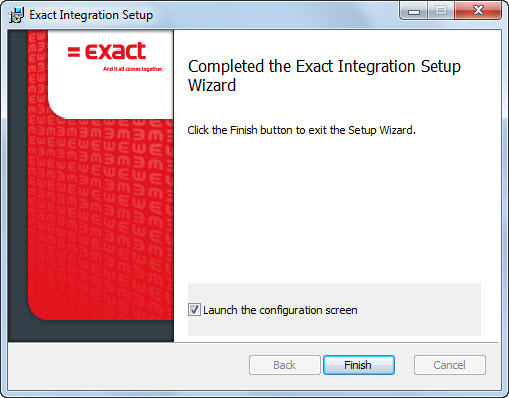
9. Klik op Finish en het volgende scherm zal worden getoond:
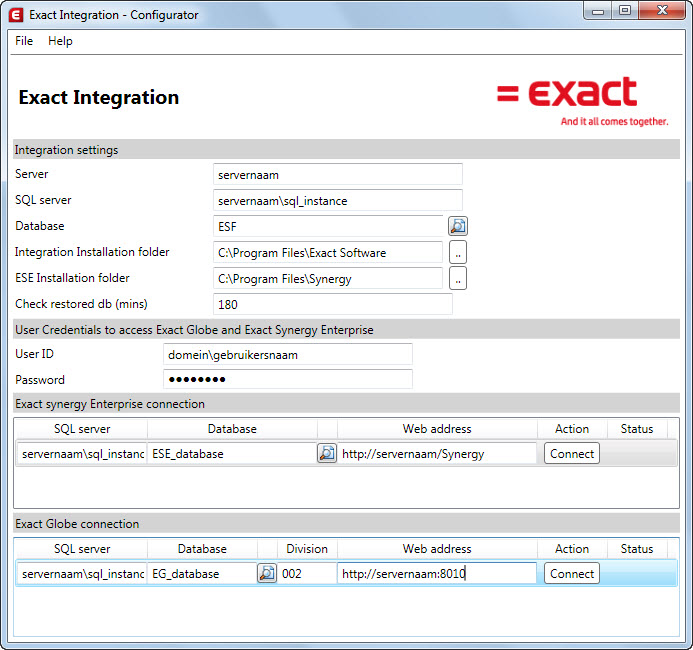
10 In dit scherm kunt u de oplossing instellen. Voer de servernamen en de databasenamen in van uw omgevingen. Voer het webadres in van uw oplossingen en controleer de verbindingen.
In de sectie Integration settings vult u de gegevens in die nodig zijn voor de synchronisatie van de gegevens.
- Server: De servernaam van de server waarop Exact Integration is geïnstalleerd.
- SQL server: De naam van de SQL Server waarop de ESF database wordt aangemaakt.
- Database: Een aparte database genaamd ESF (Exact Synchronization Framework) wordt aangemaakt om ervoor te zorgen dat de data correct wordt gesynchroniseerd.
- Integration Installation folder: Standaard betreft dit "C:\Program Files\Exact Software\".
- Exact Synergy Enterprise Installation folder: De installatie directory van Exact Synergy Enterprise Standaard betreft dit "C:\Program Files\Exact Software\Synergy Enterprise".
- Controleer herstelde DB freq.: Hier kunt u de tijd (in minuten) opgeven waarop gecontroleerd dient te worden op gerestorde databases. Het systeem synchroniseert de gegevens op basis van het hier opgegeven aantal minuten. Standaard betreft dit 180 minuten.
Vul bij het veld User ID onder de sectie User Credentials to access Exact Globe and Exacy Synergy Enterprise uw domeinnaam en de gebruiker. Deze gebruiker zal worden gebruikt voor het synchroniseren van de data. In Exact Globe en Exact Synergy Enterprise zal de gebruiker worden aangemerkt als de wijziger nadat de data is gesynchroniseerd. Daarom dient te gebruiker rechten te hebben om de data te synchroniseren. Voer een wachtwoord in bij Password.
In de sectie Exact Synergy Enterprise Connection dient u in het veld SQL Server uw Exact Synergy Enterprise SQL servernaam in te voeren en in het veld Database dient u de database van Exact Synergy Enterprise in te voeren. In het veld Web address dient u het webadres van uw Synergyomgeving in te voeren.
In de sectie Exact Globe Connection dient u de informatie voor Exact Globe in te voeren. In de additionele kolom kunt u de synchronisatieadministratie invoeren.
Opmerking: De SQL server instance is hoofdlettergevoelig.
Top
Na de installatie zal de gebruiker Exact Integration niet zien. Het synchronisatieproces zal op de achtergrond draaien. Om zicht te krijgen op het proces kunnen de volgende bronnen geanalyseerd worden:
1. Messaging Queue
Na de installatie van Exact Integration, zullen er drie queues worden aangemaakt. De vierde wordt aangemaakt tijdens de installatie van Exact Globe. Deze queues slaan alle berichten op welke worden verstuurd van en naar Exact Globe en Exact Synergy Enterprise. In de queues kunt u zien of er een trigger is gegegeven (queue message) en of deze is uitgevoerd door het Synchronisatie Framework (Journal message).
De queues kunt u vinden door met de rechter muisknop te klikken op Mijn computer en te kiezen voor Beheer. Het volgende scherm zal nu worden getoond:
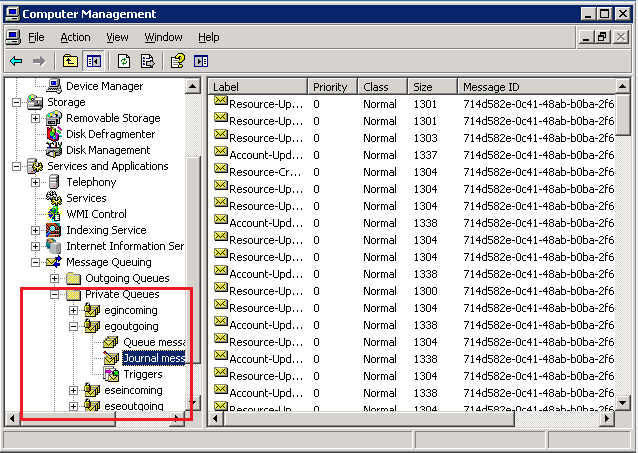
2. Windows Services
Deze installatie zal ook een paar windows services installeren. Exact Integration installeert er vijf en Exact Globe twee. Deze services moeten gestart zijn om de gegevens te synchroniseren. In onderstaande afbeelding is dit weergegeven:
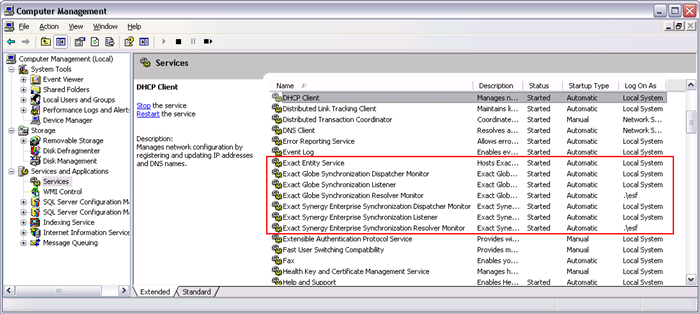
3. Baco log tabellen
De entiteitslaag bewaard alle lees- en schrijfactiviteiten in de Baco log tabellen van Exact Globe en Exact Synergy Enterprise. Exact Integration gebruikt deze entiteiten om de gegevens te lezen en schrijven in Exact Globe en Exact Synergy Enterprise.
Wanneer de services gestart zijn en de queues hebben de trigger verwerkt, dan kunt u in de database zien of de synchronisatie is uitgevoerd. In onderstaande afbeelding vindt u hiervan een voorbeeld:
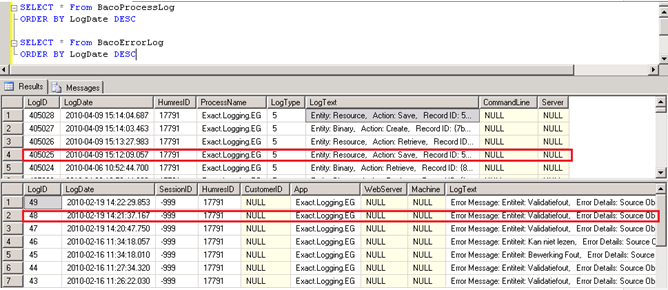
Top
1. Wanneer in Exact Globe en in Exact Synergy Enterprise dezelfde gegevens worden aangepast op hetzelfde moment, dan zullen de wijzigingen welke als eerste bewaard worden, leidend zijn.
2. Exact Integration is gebaseerd op triggers. Dit betekent dat de server waarop deze geïnstalleerd is, altijd bereikbaar moet zijn zodat de gegevens altijd benaderbaar zijn. Wanneer de server niet te benaderen is dan zal de synchronisatie automatisch verder gaan wanneer Exact Integration online is, maar het kan dan zijn dat er gegevens verloren raken.
3. Bij het vernummeren van gegevens in Exact Globe of Exact Synergy Enterprise worden de wijzigingen gesynchroniseerd.
Top
Gerelateerde documenten
| Main Category: |
Support Product Know How |
Document Type: |
Online help main |
| Category: |
On-line help files |
Security level: |
All - 0 |
| Sub category: |
Details |
Document ID: |
21.343.919 |
| Assortment: |
Exact Synergy Enterprise
|
Date: |
19-04-2016 |
| Release: |
|
Attachment: |
|
| Disclaimer |